Виндовс 10: Користите виртуелне радне површине за повећање продуктивности
Мисцелланеа / / February 12, 2022

Размаци су моја омиљена карактеристика на Мац. Сада, Виндовс изворно добија укус виртуелних десктопа у Виндовс 10. Наравно, тамо већ су биле апликације трећих страна који вам то омогућавају, али изворне карактеристике чине велику разлику. Као прво, функционалност је лако доступна милионима корисника широм света. Друго, блиско је интегрисан са оперативним системом.
Мислим да виртуелне радне површине (или Приказ задатака како то Виндовс назива) биће велико повећање продуктивности. Читајте даље да бисте сазнали више о томе.
Коришћење и креирање виртуелних десктопа
У оперативном систему Виндовс 10, видећете нову икону на траци задатака, одмах поред нове траке за претрагу Цортана која приказује два каскадна прозора. Ово је Приказ задатака дугме.
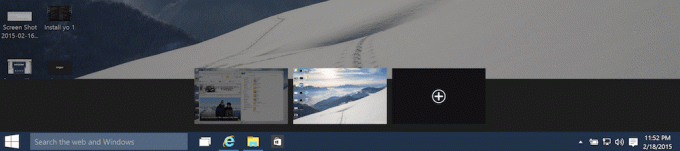
Сада ћете видети црну траку која ће или приказати све тренутне виртуелне радне површине или ће од вас тражити Додајте радну површину. Прегледи које видите овде ће бити уживо тако да ћете добити осећај који прозори су део које радне површине.

Пречица на тастатури:
Наравно, желећете да брзо прелазите са једне на другу виртуелну радну површину. Користите пречицу на тастатури Виндовс + Таб да бисте дошли до приказа за пребацивање. Тренутни прозор ће бити истакнут. Притисните Таб поново да бисте прешли на Режим приказа задатака а затим изаберите радну површину коју желите.Да бисте преместили прозор апликације на другу радну површину, идите на Приказ задатака, кликните десним тастером миша на сличицу и изаберите Померити у > Десктоп.
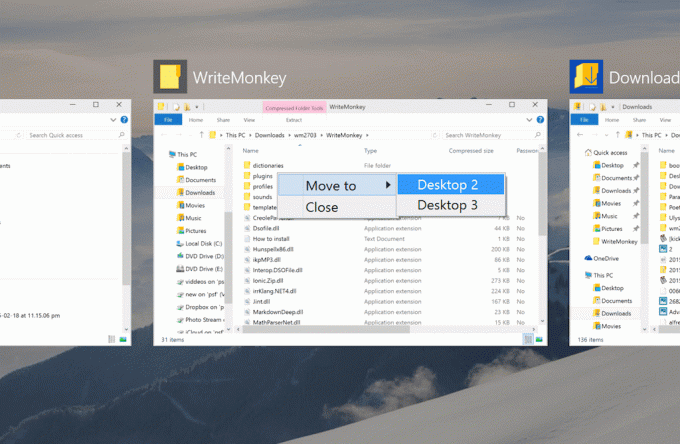
Док су радне површине различите, трака задатака је и даље уобичајена. Дакле, када видите линију испод иконе на траци задатака за активну апликацију, то значи да је апликација отворена на другој радној површини и можете кликнути на икону да бисте тамо стигли.

Шта је добро за?
Виртуелне радне површине су одличне за додељивање различитих окружења за различите врсте активности. Можете имати радну површину само за е-пошту и комуникацију, за посао, за личне ствари и још много тога. На овај начин не мешате ствари.
Бонус: Управљање прозорима
Виндовс 10 такође доноси боље управљање прозорима. Сада, када причврстите прозор лево/десно (било тако што ћете га превући до ивице или помоћу пречице Вин + тастери са стрелицама), Виндовс 10 ће вам аутоматски показати преостале прозоре на тој радној површини. Можете само да кликнете на једну и она ће заузети остатак екрана.

Ово чини мултитаскинг веома лаким.
Искрено, Виндовс 10 има дуг пут да се такмичи са ОС Кс Спацес, што сам по себи није најбољи што би могао бити. Тренутно не постоји брз и лак начин да се прозор помери са једне радне површине на другу. Такође не можете имати различите позадине за различите виртуелне радне површине. Али још увек смо прилично далеко од званичног издања. Надамо се да ће та питања до тада бити решена.
Да ли вам се до сада свиђа Виндовс 10? Поделите са нама у коментарима испод.
Последњи пут ажурирано 2. фебруара 2022
Горњи чланак може садржати партнерске везе које помажу у подршци Гуидинг Тецх. Међутим, то не утиче на наш уреднички интегритет. Садржај остаје непристрасан и аутентичан.



